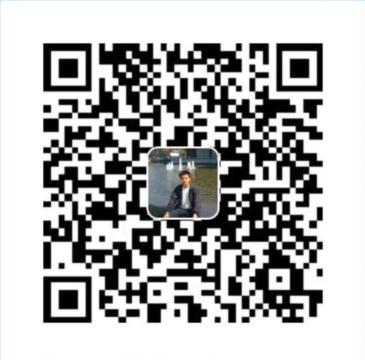工欲善其事,必先利其器。
本文介绍如何使用Vim作为编辑器进行科研工作。一般来说,在学术界,使用Vim来写论文的人应该很少。即使是在工程界,大部分也都是使用的是各种IDE,使用Vim来编写代码的也属少数。大多数科研工作者一般都是使用WinEdt,Lyx,TeXstudio等集成IDE,其中Lyx所见即所得的效果比较好。
我最早接触LaTeX是在大二暑假数学建模的时候,当时是使用的WinEdt。后来大四毕业设计的时候,果断选择LaTeX来编写毕业论文。读博之后,实验室普遍推荐用Lyx,我还是用的WinEdt。一方面,用的顺手了比较熟悉;另一方面,论文提交的时候有的要求LaTeX源代码,使用Lyx的话还得转换。又过了一年,偶然间发现了Sublime Text这款比较好的编辑器,于是想着使用Sublime+TexLive+SumatraPDF的组合,并安装了相关插件。相比于WinEdt,使用Sublime Text3写论文有两大好处:
主题可自由选择,语法高亮清晰,可读性好
可视化效果好,鼠标悬停在行间公式或图片处既可以预览
又过了两年,决定以后去工程界发展,开始学习熟悉所谓的编辑器之神,便考虑将所有的科研任务使用Vim中使用,这其中就包括了C/C++,LaTeX,Python文件等编辑及运行。下图给出了使用Vim编写论文的基础环境:
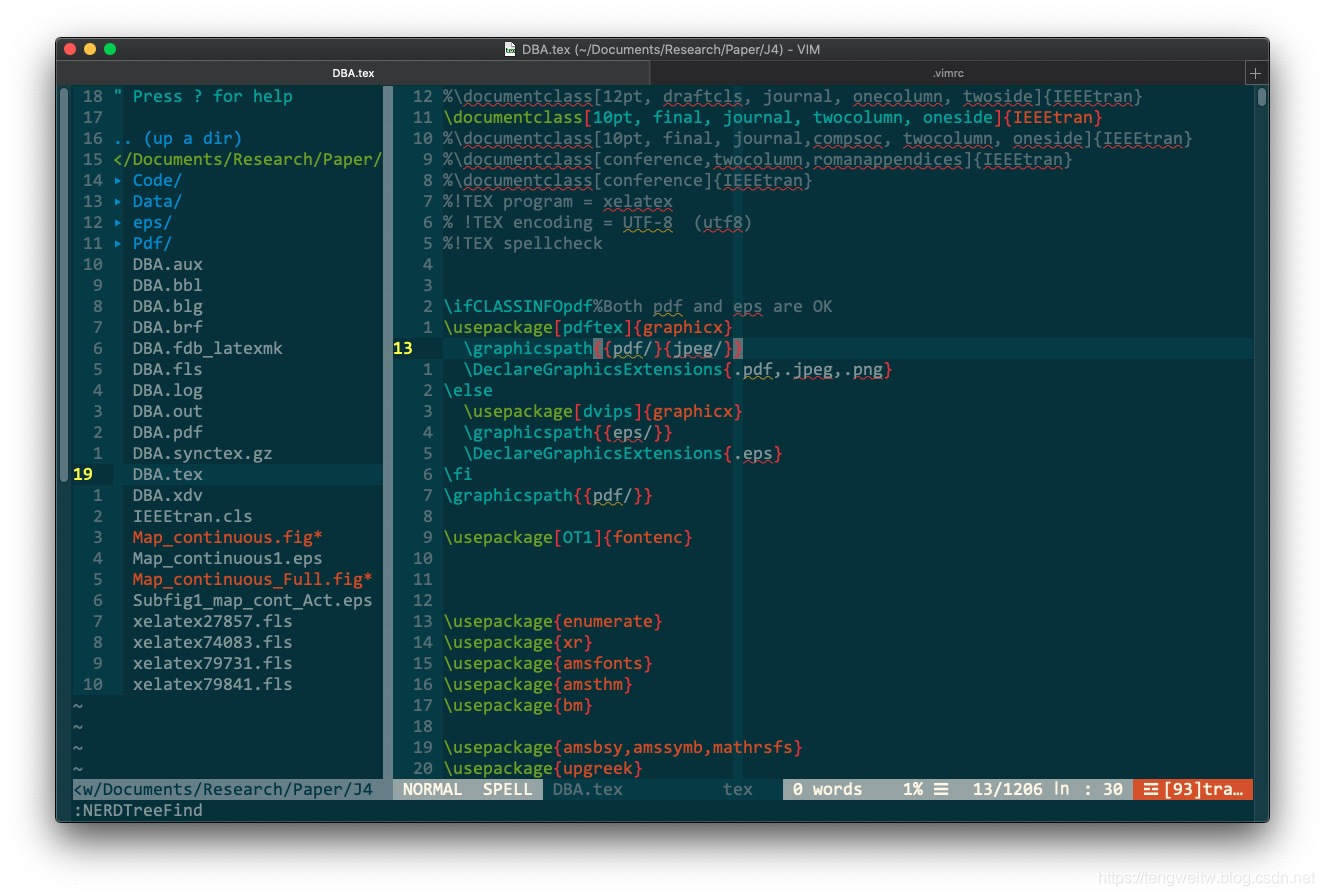
下面我通过介绍一些写作比较好用的插件和相关的vimrc配置,来说说使用Vim进行论文编写的一些特点:
lervag/vimtex插件
vimtex是写LaTeX的主要插件,具体使用可以在Vim中输入命令 :help vimtex,其中最主要的命令如下:
\ll:编译.tex文件;\lv: 查看生成的pdf文件,正向索引,即会用黄色高亮PDF中对应光标在源文件的位置。反向索引:鼠标焦点在PDF,按下快捷键command(Ctrl)+shift,单机或者双击鼠标;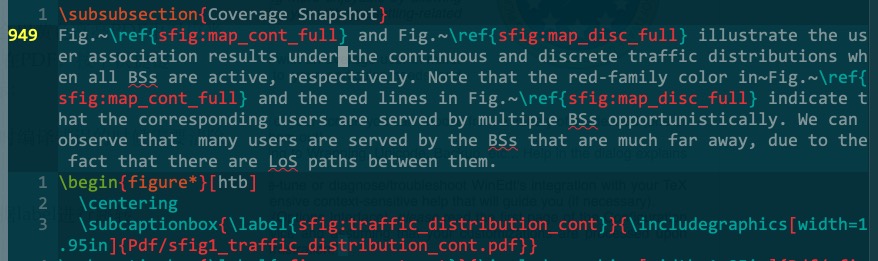
正向索引:输入:\lv即可得下图: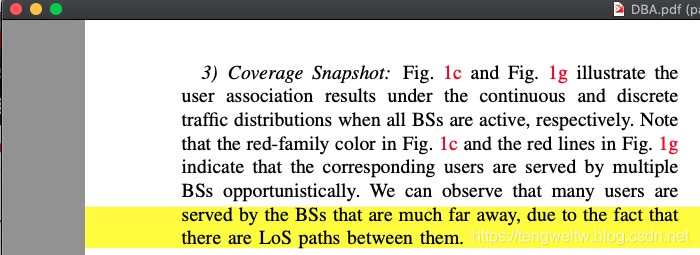
\lc: 清除编译过程中产生的中间文件,有时编译错误的时候需要清除这类文件\lt: 打开论文中的label目录,继而可以根据label进行跳转,如下图所示: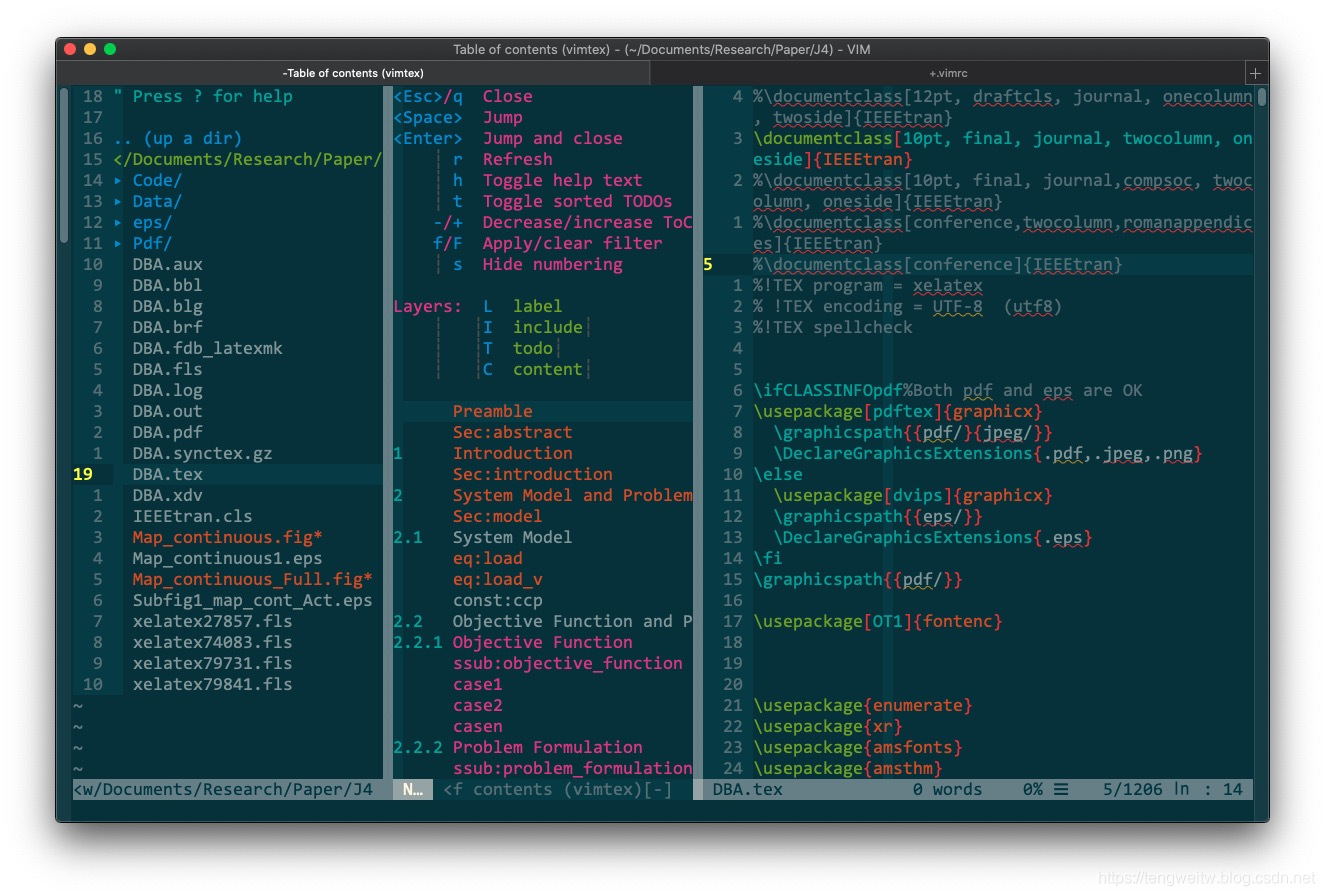
具体在.vimrc的配置如下:1
2
3
4
5
6
7
8
9
10
11
12
13
14
15
16
17
18
19
20
21
22
23
24
25
26
27
28
29
30
31
32
33
34
35"----------------Configuration for LaTeX---------------"
"Type help vimtex for detailed information
let g:tex_flavor='latex'
let g:vimtex_view_method='skim' "Use Skim as the pdf viewer
let g:vimtex_view_automatic=1
let g:vimtex_quickfix_mode=2
let g:vimtex_quickfix_autoclose_after_keystrokes=1
set conceallevel=2
let g:tex_conceal='abdmg'
let g:vimtex_quickfix_autojump=1
let g:vimtex_compiler_latexmk = {
\ 'options' : [
\ '-xelatex',
\ '-verbose',
\ '-file-line-error',
\ '-synctex=1',
\ '-interaction=nonstopmode',
\ ],
\}
let g:vimtex_complete_ignore_case=1
let g:vimtex_complete_close_braces=1
"In insert mode show the details, show the math equations othewise
autocmd FileType tex inoremap jk <esc>:set conceallevel=2<cr>
autocmd FileType tex nnoremap i :set conceallevel=0<cr>i
autocmd FileType tex nnoremap s :set conceallevel=0<cr>s
autocmd FileType tex nnoremap a :set conceallevel=0<cr>a
autocmd Filetype tex setlocal nofoldenable
"-------set the shortcuts for compiling, viewing, and cleaning .tex files
autocmd FileType tex nmap <leader>b \ll
autocmd FileType tex nmap <leader>v \lv
autocmd FileType tex nmap <leader>c \lc
autocmd FileType tex nmap <leader>t \lt
xuhdev/vim-latex-live-preview 插件
该插件可以实现实时预览,但是目前来说,我使用skim和zathura阅读器效果都不太好,容易出现卡顿现象。该插件在.vimrc的配置如下:
1 | "----------Settings for xuhdev/vim-latex-live-preview |
若要使用该功能可以在Vim输入命令 :LLPStarPreview
sirver/ultisnips 和 honza/vim-snippets自定义代码块插件
其中,ultisnips需要自己定义替代规则,而vim-snippets提供了常用的一些代码块。安装这两个插件需要在.vimrc中添加相应代码:1
2Plugin 'sirver/ultisnips'
Plugin 'honza/vim-snippets'
其中调用补全的快捷键设置如下:1
2
3let g:UltiSnipsExpandTrigger = '<tab>'
let g:UltiSnipsJumpForwardTrigger = '<tab>'
let g:UltiSnipsJumpBackwardTrigger = '<s-tab>'
对于不同类型的文件都有不同的.snippets,比如tex.snippets文件中就是关于LateX文件的一些常用代码块,其目录位于/Users/tengweitw/.vim/bundle/vim-snippets/UltiSnips/tex.snippets (MacOS系统)。查看tex.snippets 文件,我们可以看到几个科研写作中比较常用的代码块:
- 在插入模式下,在句首输入b或者begin之后按Tab键,会补全整个\begin….\end环境
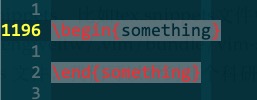
- 在插入模式下,输入fig后按Tab键,会补全整个插入图片的代码段
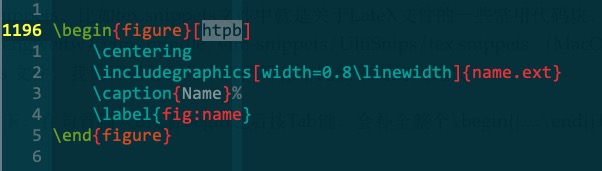
- 在插入模式下,输入sec或者sub后按Tab键,会补全章节\section{}(\subsection{})并添加label
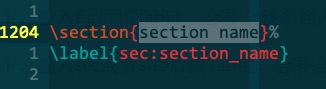
该文件中还有一些其他快捷代码块,都比较好理解,可自行查看。当然我们也可以自己在这个文件中添加自定义的代码块,我最常用的就是插入行内公式代码块,添加如下代码即可:
1 | snippet mk "Math" wA |
该代码块的作用是,当我们输入mk时,自动添加行内公式环境,并且鼠标位于$$中间。这里不需要按Tab键,因为代码中的A(uto)意味着自动补全。注意这里使用mk是因为以mk为首的英文字母不常见。 关于如何自定义代码块,请读者自行网上搜索。